洋葱一键重装系统使用须知
时间:2023-07-03 18:10:54
洋葱一键重装系统相信网友们都不会陌生,但是最近有很多网友没都使用成功洋葱一键重装系统软件。所以小编今天就特意为网友们带来了洋葱一键重装系统使用须知和洋葱一键重装系统教程。目的是想让网友们能更加顺利的使用洋葱一键重装系统软件。
1.下载完成后得到一个压缩包

洋葱一键重装系统教程图一
2.打开压缩包,双击YCTGHO_2.01(Build2012.9.27b).exe
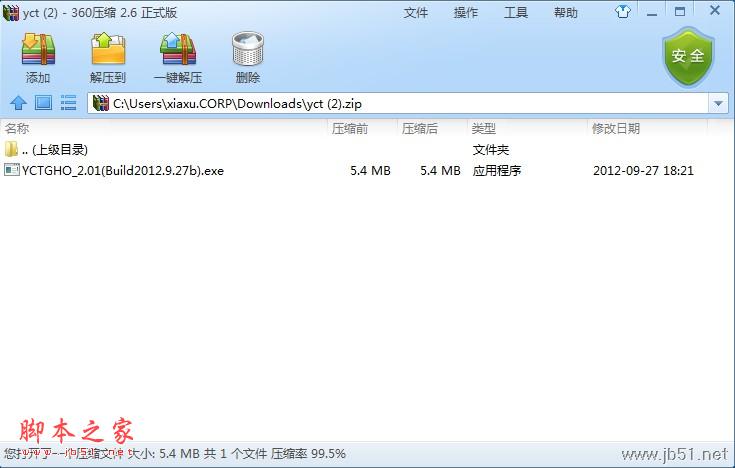
洋葱一键重装系统教程图二
3.运行YCTGHO_2.01(Build2012.9.27b).exe
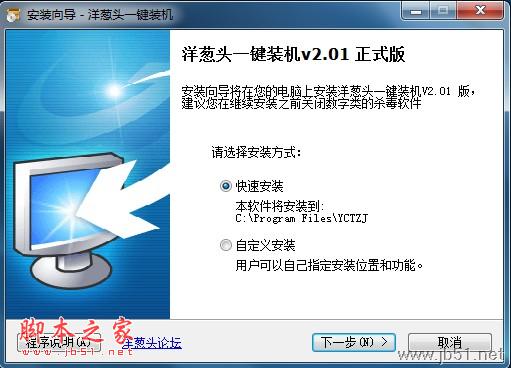
洋葱一键重装系统教程图三
4.用户可自定义把文件安装到别的盘,或者直接点“下一步”开始安装,下图为正在安装,安装时间不超过3秒
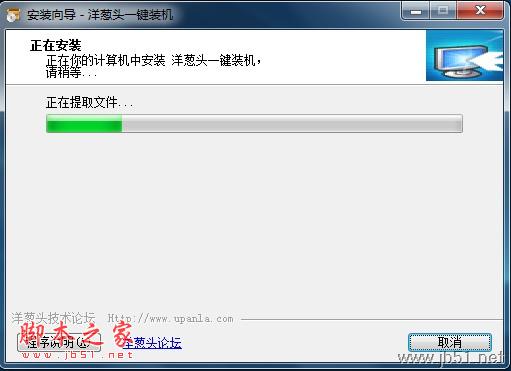
洋葱一键重装系统教程图四
5.点击“完成”就可以了

洋葱一键重装系统教程图五
6.根据你自己的喜爱,点击你要安装的系统,默认安装为windowsXP系统。然后点击“一键重装系统”
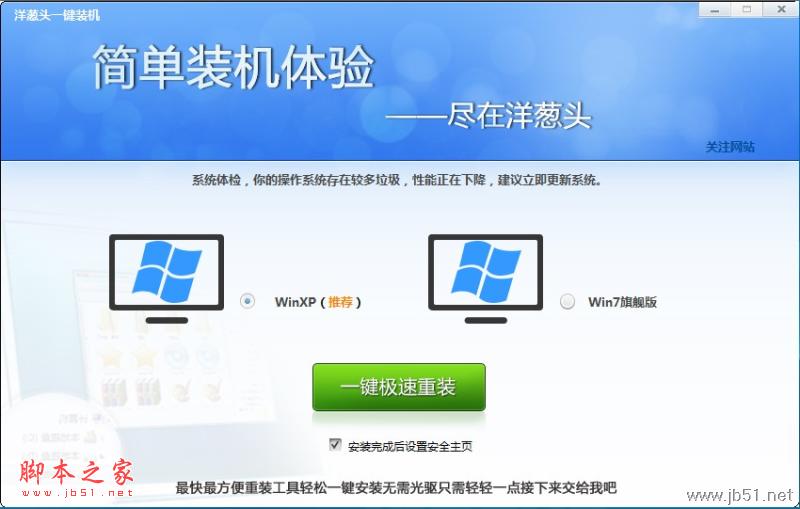
洋葱一键重装系统教程图六
7.软件将会自动下载系统进行安装
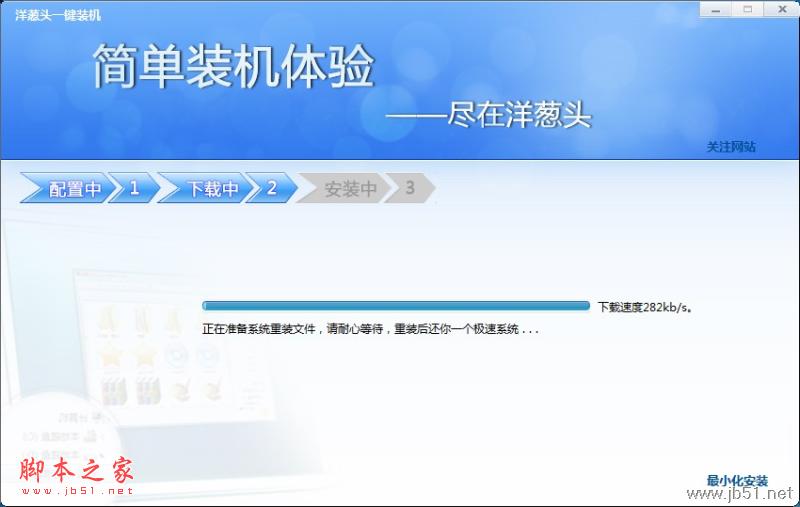
洋葱一键重装系统教程图七
8.下载完成后,会提示你重启计算机,点“是”软件将会自动重启电脑进行自动安装系统
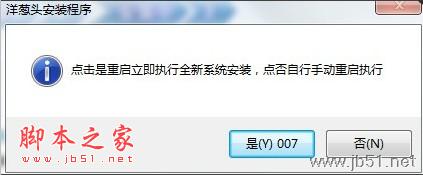
洋葱一键重装系统教程图八
以上的全部内容就是小编为网友们带来的洋葱一键重装系统教程了,相信网友们看完教程以后,都已经会使用洋葱一键重装系统软件了,其实洋葱一键重装系统软件使用起来虽然没有小白一键重装系统软件好用,但是也是不差的,只要大家认真看教程,就一定没有问题的。
对于大多数电脑用户来说,重装系统是一件非常头疼的事情。不过,如果你有一个 大白菜U盘启动盘 ,就可以轻松搞定这个问题。本文将为你一步步讲解如何使用大白菜U盘来安装Win10系统。 准备工作 首先,你需要准备以下物品: 一个 8GB或更大容量的U盘 大白菜U盘启动盘制作工具

高达进化是一个机甲格斗题材的游戏,玩家可以尽情享受热血对抗的乐趣,而且这里的玩法模式也很多,吸引了大批玩家。想要玩这个游戏就要考虑它的配置,那么高达进化配置要求高吗?

1. 首先,打开手机上的“今日头条”。进入首页后,点击底端的“小视频”。 2. 进入小视频页面后,点击我们想要分享的视频。 3. 进入视频播放页面后,点击右侧的“转发”。 4. 在弹出窗
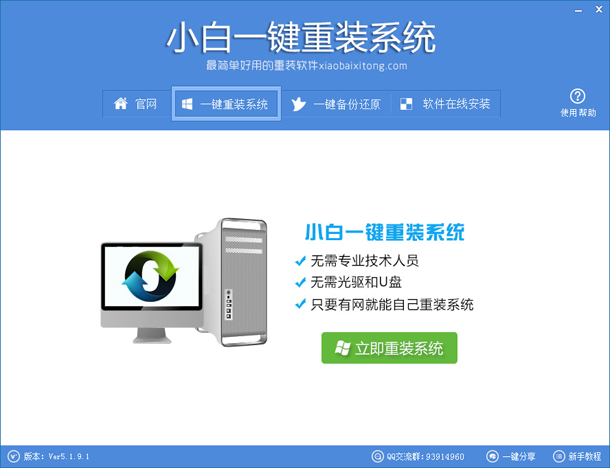
今天有网友在论坛中提到;将联想win7纯净版32位系统下载好了怎么进行重装系统,其实并需要去手动下载系统安装,小编教大家一键重装系统给的方法,那么一键安装win7系统需要怎么操作?一键安装win7系统是怎么样的呢?如何进行一键安装win7系统?现在小编教大家如何一键安装

白泽是这个游戏的主角角色之一,强度非常高。三星的时候能够提供额外的群体减伤效果,更是玩家们推图战斗的绝对核心。灵器搭配推荐:天-桐音、地-芙华、人-灵耀、和-舞雩。
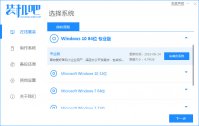
在使用win10系统的过程中,如果误操作可能会导致系统故障的发生,严重的还需要重装系统才能恢复,那么电脑自己怎么重装系统呢,方法其实很简单,接下来小编就把windows10系统重装的步